众所周知,win10有众多版本,不同的版本适合不同的用户群体使用 。很多小伙伴想要了解win10企业版的图文安装教程,其实小编刚好有一个操作非常简单的一键安装win10企业版的方法,下面就让我们一起来看看win10企业版怎么安装吧 。
win10企业版的图文安装教程:
1、打开浏览器网址栏输入 https://msdn.itellyou.cn/,点击操作系统,找到Win10 LTSC 。
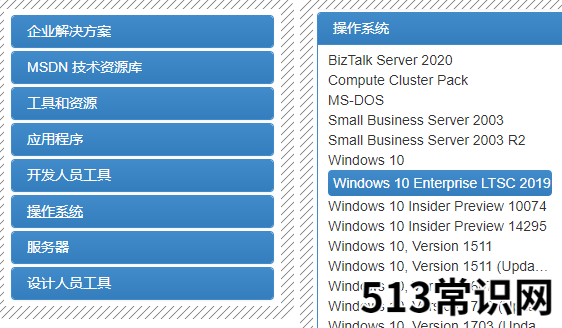
文章插图
2、右侧选择需要下载的版本,点开详细信息后,复制磁链使用迅雷下载 。(电脑内存小于4G选32位系统(即x86),电脑内存大于等于4G选择64位系统(即x64))
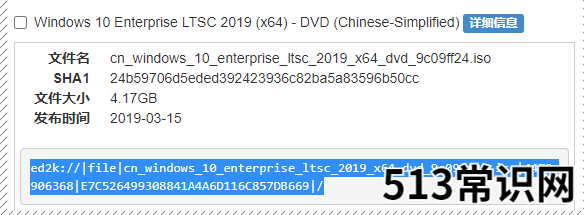
文章插图
3、点击下载小白一键重装系统软件,点击备份还原,点击自定义还原 。
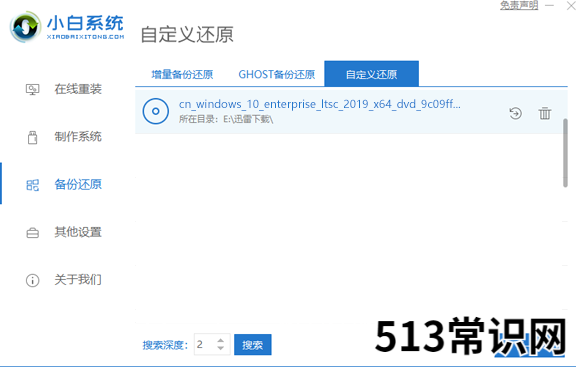
文章插图
4、小白会自动识别出来,我们点击开始安装即可 。
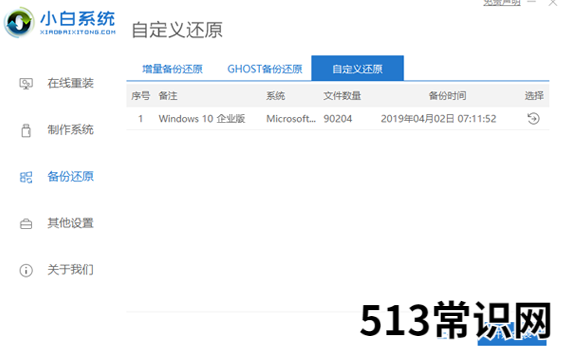
文章插图
5、部署完成后点击立即重启 。
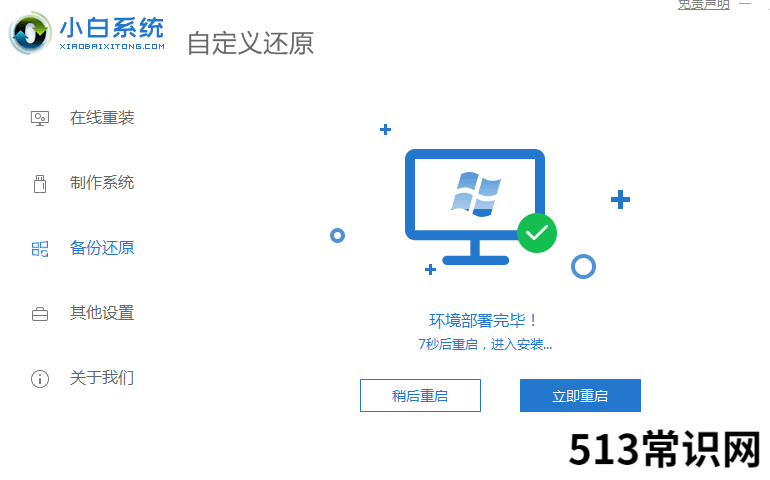
文章插图
6、选择进入小白pe系统 。
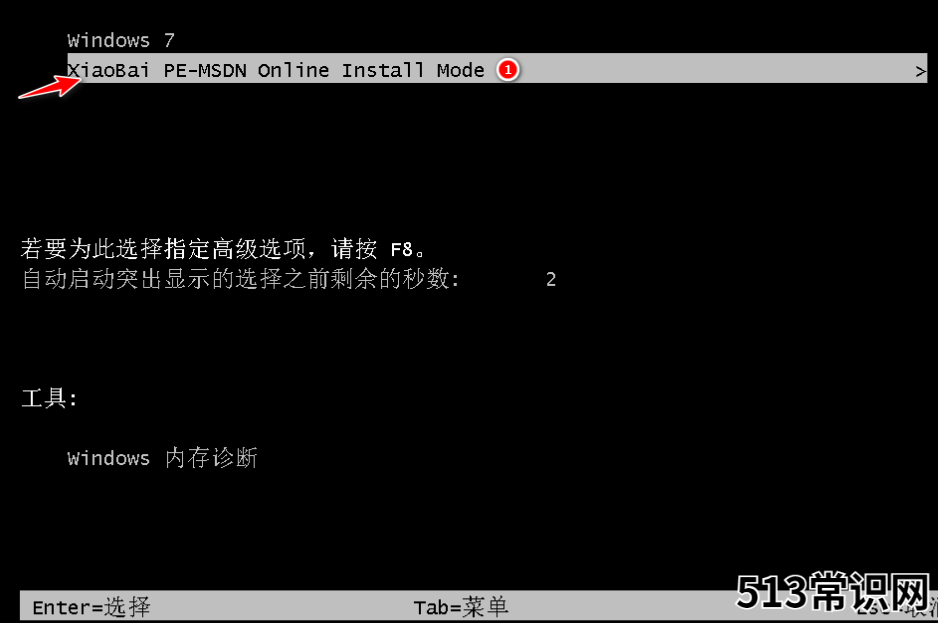
文章插图
7、进入pe系统后小白会帮助我们重装系统,我们无需任何操作 。
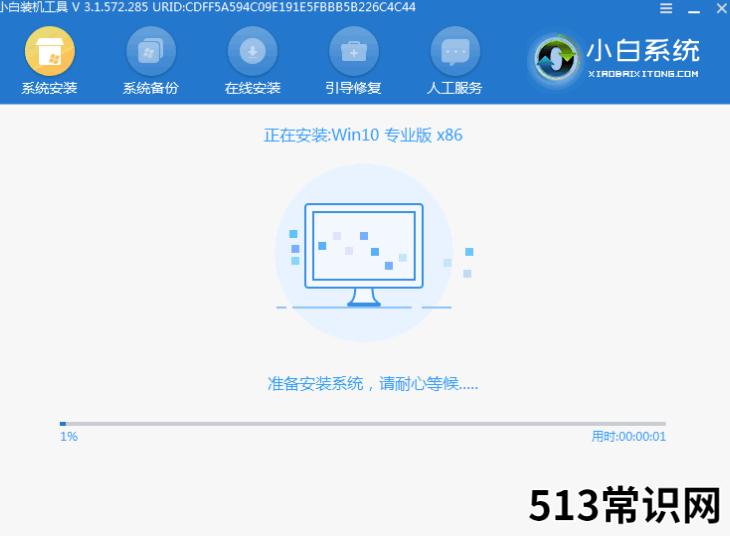
文章插图
8、等待安装完成进入系统桌面即表示我们的系统已经安装完成了 。

文章插图
关于win10企业版怎么安装的教程就分享到这里啦!希望能够帮助到大家!
以上关于本文的内容,仅作参考!温馨提示:如遇健康、疾病相关的问题,请您及时就医或请专业人士给予相关指导!
「四川龙网」www.sichuanlong.com小编还为您精选了以下内容,希望对您有所帮助:- 华硕笔记本电脑重装win10系统详细教程
- 联想笔记本电脑装系统win10教程
- win10pc系统下载与安装教程
- windows xp安装版系统下载安装教程
- 锂电池怎么邮寄出去
- 苹果系统怎么降级?果粉表示还是老版本好用,怎么降级
- 腾讯版“拼多多”关停,电商梦破灭了吗?微信版“天猫”蓄力中
- 一分钟看懂 win10怎么取消开机密码?最简单快速的方法
- 抖音火山版可以挣钱吗
- 抖音火山版提现安全吗
